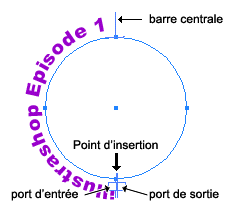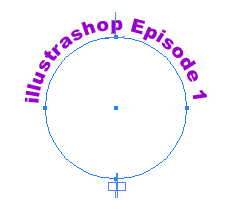|
Création d'un macaron ![]()
![]()
![]() version 9 / 10
version 9 / 10
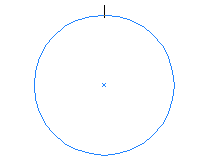 |
1 - Créez un nouveau document. Sélectionnez l'outil Ellipse Avec l'outil Texte Curviligne
|
 |
2 - Le texte est par défaut justifié à gauche et s'écrit donc vers la droite. Alignez-le au centre en utilisant la fenêtre Paragraphe. Modifiez le texte avec la fenêtre Caractère. Choisissez
un corps approprié à la longueur du texte. Utilisez
l'option décalage |
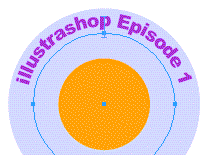 |
3 - Pour pouvoir appliquer une couleur de fond
au cercle, sélectionnez-le à l'aide de l'outil sélection
directe |
 |
4 - Affichez la fenêtre
Aspect. |
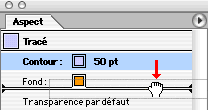 |
Maintenez le clic et faites passer la barre du contour sous la barre d'info du fond. Et voila, le tour est joué ! Cliquez maintenant dans le triangle à droite de la fenêtre et choisissez l'option "Ajouter un nouveau contour". Faites-le glissez en bas sous le contour et le fond, changez sa couleur (plus foncée) et augmentez son épaisseur pour qu'il déborde par rapport au contour supérieur. |
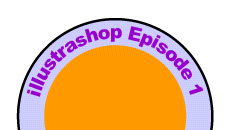
|
Avec la fenêtre Aspect, vous pouvez multiplier les contours et les fonds d'un objet et jouer sur leur empilement pour créer des effets graphiques. Supprimez-les en les sélectionnant et en les faisant glisser vers l'icône de corbeille en bas à droite de la fenêtre. Ajoutons maintenant du texte sur la partie basse du macaron. Pour que le texte du bas soit lisible à l'endroit, nous devrons inverser le tracé et donc créer un deuxième support de texte. |
 |
5 - Sélectionnez le cercle
: cliquez avec l'outil |
 |
6 - pour retourner le texte, faites
un double clic avec l'outil A tout moment, vous pouvez déplacer le texte le long du tracé en saisissant la barre du point d'insertion avec l'outil |
 |
7 - Entrez une valeurs négative
dans le champ décalage Dans l'exemple ci-contre, le contour exterieur (le plus bas dans la fenêtre Aspect) du tracé à été sélectionné par un clic sur sa barre d'info et s'est vu attribué un effet (Effet / Distortion et transformation / Zig Zag). |
A retenir
Pour appliquer des modifications aux contours ou fonds sélectionnés dans la fenêtre Aspect, optez pour le menu Effet. Une commande appliquée par le menu Filtre s'appliquerait à tout le tracé.
Attention à la vectorisation
La vectorisation du texte permet de le transformer
en objet vectoriel, vous êtes ainsi sûr de n'avoir aucun soucis
de police modifiée ou manquante si vos fichiers sont destinés
à un atelier de PAO ou à une imprimerie mais attention :
lorsque vous vectorisez des textes, les tracés ou les blocs qui
servent de supports à ces textes sont supprimés. Dans ce
cas, vous devez impérativement effectuer toute la mise en forme
graphique contenant les fonds et les contours sur un tracé à
part qui ne contiendra pas de texte. Avant la vectorisation d'un texte
sur un support contenant une mise en forme graphique, copiez le tracé
seul en sélectionnant son centre ou sa couleur de fond avec l'outil
![]() et collez-le à l'arrière plan (Cmd+B) après la vectorisation.
et collez-le à l'arrière plan (Cmd+B) après la vectorisation.
Pour plus de souplesse vous pouvez placer les tracés sur des calques différents. Travaillez toujours le style graphique sur un seul tracé à l'arrière plan. Vous pourrez ainsi enregistrer la mise en forme de tout le macaron en sélectionnant ce tracé et en faisant glisser l'icône de son intitulé de la fenêtre Aspect vers la fenêtre des styles.

![]() version 11
version 11
|
Texte aligné à gauche
|
Dans illustrator 11 les textes curvilignes comportent non pas un mais trois points d'attache. 1 - Le port d'entrée (à l'endroit ou vous avez placé
le point d'insertion). Il indique l'endroit du tracé ou débute
le texte actuel. Dans le cas de blocs liés, c'est à
cet endroit que le texte en provenance d'un autre bloc rentrera
sur le tracé.
|
|
Texte aligné au centre
|
C'est une habitude à prendre par rapport à la version précédente dans laquelle le point d'insertion sert de référence pour tous les alignements. Ici le point d'entrée sert de référence pour l'alignement à gauche, le point de sortie pour l'alignement à droite. La barre centrale, qui sert de référence pour l'alignement au centre se place au milieu des ports d'entrée et de sortie, donc dans le cas d'un cercle, à l'opposée. Il faut donc cliquer en bas du cercle pour pouvoir l'aligner au centre en haut. Si vous aviez cliqué en haut, l'alignement au centre se fera sur le bas du cercle. Cliquez alors sur la barre centrale et faite la remonter en haut en la déplaçant le long du cercle. Pour inverser le texte, saisissez la barre centrale et faites-la passer de l'autre côté du tracé (le double clic ne fonctionne pas). |
| Haut de page | acceuil | illustrator | liens | contact |